1、首先我们要选一幅自己喜欢的星空图,增强一下倒影,然后用色阶增强颜色对比度。用颜色加深工具在天空最顶部耐心涂抹。


2、找一幅日出壁纸拖进来,摆好位置,添加图层蒙版,用黑色画笔擦掉太阳以上的部分,流畅背景的黑夜。


3、加入勾好的月球素材,将月球图层的混合模式改为“滤色”,然后用橡皮擦虚化一下月球边缘,让其融入天空中。

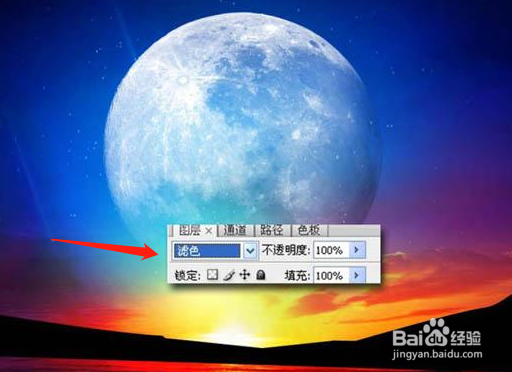
4、找一幅精灵图片用钢笔勾出轮廓,转为选区后填充黑色拖进来,再用翅膀素材或笔刷加上白色翅膀。


5、制作飘渺的眩光,填充蓝色,利用变形工具慢慢调整谋察曷稳眩光的走势。然后翅膀图层加上外发光样式,制作飘渺的眩光,填充蓝色,利用变形工具慢慢调整眩光的走势。然后翅膀图层加上外发光样式。


